Обучение начинающих пользователей работе в программе PAINT .
Скачать:
| |
2.87 МБ |
Предварительный просмотр:
Для чего нужен «Paint»? В «Paint» можно создавать как простые рисунки, так и сложные, делая их черно – белыми либо цветными, по вашему усмотрению, редактировать уже готовый рисунок, фото, картинку. Сохранять готовый рисунок можно в различных форматах.
Для того чтобы открыть программу «Paint» в меню «Пуск» выберите вкладку «Программы», затем «Стандартные» и «Paint».
Панель инструментов «Paint». В панели инструментов «Paint» существую различные вкладки, которые выполняют следующие функции:
1. Вставить (вставка содержимого из буфера обмена)
2. Выделить (доступ к фигурам и параметрам выделения)
3. Изменить размер (изменение размера и наклона изображения или выделенной области)
Урок 2-1 Как работать в программе Paint.
4. Повернуть (поворот или отражение выделенной области или изображения)
5. Инструменты (карандаш, заливка, цвет, ластик, палитра, масштаб)
6. Кисти (рисование с использованием кистей различных типов)
7. Фигуры (вставка геометрических фигур)
8. Толщина (выбор толщины для заданного инструмента)
9. Цвет 1 (основной цвет)
10. Цвет 2 (цвет фона)
11. Цвета (палитра цветов)
12. Изменение цветов (выбор и добавление цвета в палитре)
13. Сохранить (сохранить текущее изображение)
14. Отменить (отмена последнего действия)
15. Настройка панели быстрого доступа
Для того чтобы вставить рисунок из файла в меню «Вставка» выберите опцию «Из файла». В появившемся окне выберите необходимое изображение и нажмите «Открыть».
В меню «Масштабирование» можно увеличить или уменьшить размер полотна рисунка, выбрав соответствующее параметры.
Если вам нужно изменить толщину линии инструмента «Карандаш» выберите вкладку «Толщина» и выберите необходимую вам толщину линии.
Чтобы изменить цвет фона выберите опцию «Заливка» и щелкните на свой рисунок. Чтобы изменить цвет заливки выберите вкладку «Цвет 1» и установите необходимый вам цвет.
Для ввода текста используйте меню «Ввод текста». После выбора этого меню щелкните на необходимую вам область рисунка и в появившемся поле введите текст.
Инструмент «Ластик» полезен для удаления части изображения. Чтобы изменить толщину ластика в меню «Толщина» выберите необходимую вам толщину линии.
В графическом редакторе «Paint» существует несколько типов кисти:
2. Каллиграфическая кисть
3. Каллиграфическая кисть 2
5. Кисть для масла
8. Текстурный карандаш
9. Кисть для акварели
В зависимости от типа кисти будет меняться и тип линии. Для того чтобы изменить тип кисти в меню «Кисти» на панели инструментов выберите необходимый вам вариант.
В «Paint» существует стандартный набор фигур для рисования:
Как работать с программой Paint
1. Линия
2. Кривая
3. Многоугольник
4. Стрелка вниз
5. Круг
6. Прямоугольник
7. Скругленный прямоугольник
8. Равнобедренный треугольник
9. Четырехконечная звезда
10. Шестиконечная звезда
11. Правильный шестиугольник
12. Прямоугольный треугольник
13. Стрелка влево
14. Ромб
15. Стрелка вправо
16. Пятиугольник
17. Стрелка вверх
18. Выноска
19.Правильная звезда
20. Шестиугольная правильная звезда
21.Молния
22. Выноска-облако
23. Выноска вверх
24. Сердце
В меню «Фигуры» вы можете выбрать необходимый вам вариант
По теме: методические разработки, презентации и конспекты

Руководство пользователя: Excel 2007
Краткое руководство пользователя табличного редактора Excel2007 для начинающих.
Руководство пользователя MS Word
Инструкция для начинающих пользователей.
Руководство пользователя. Тестовый материал по математике для учащихся 4 класса начальной школы, предназначен для текущего и итогового контроля по математике.
едены два варианта пробных тестов с анализом проведения в школах г. Улан-Удэ. Материал утвержден и сертифицирован «Областным центром мониторинга образования» г. Новосибирск.

Программа элективного курса Работа с географической картой в программе Paint
Цель курса: создать условия для развития ИКТ – компетенций у учащихся средней школы на уроках географииЗадачи курса:2. Способствовать формированию представления о работе в графическом редакторе Paint3.

Руководство пользователя Банк тестовых заданий 8 класс
Данное руководство было разработано на курсах по созданию банка тестовых заданий. Руководство содержит кодификатор, варианты заданий, спецификацию БТЗ, эталонные ответы.

Руководство пользователя Банк тестовых заданий по русскому языку 6 класс
Тестовые задания для обучающихся в МОУ Гильбиринская СОШ содержит диагностические материалы по современным средствам оценивания результатов обучения по русскому языку для 6 класса.

Материал»Руководство пользователя «ZOOM»
Материал «Руководство пользователя «ZOOM». Поможет организовать безопасное дистанционное занятие.
Источник: nsportal.ru
Для чего программа Paint.net


Paint.net – бесплатное приложение для работы со статичными графическими изображениями, предоставляющее широкий спектр функций для создания и редактирования преимущественно фотореалистичных изображений.
Программа станет надежным помощником как для профессиональных фотографов, так и для начинающих фотолюбителей. Основной акцент разработчики программы сделали на создание готовых шаблонов для редактирования фотографий, а также ряда всевозможных фильтров.
В утилите значительно упрощена работа со слоями, интуитивно продуман импорт изображений из внешних источников, в частности отсканированных фотографий и фотокамер, предусмотрена возможность масштабирования, ряд готовых шаблонов, таких как аннулирование эффекта «красных глаз» и многое другое.

Изображения можно сохранять, либо конвертировать в процессе работы в форматы JPEG, PNG, GIF, TIFF, BMP, а также в формат с расширением PDN, разработанный производителями Paint.net .
А какие вы знаете хорошие приложения для работы с графикой? В чем их преимущество? Пишите комментарии!
Источник: psscript.ru
Аналоги Microsoft Paint
Paint (ранее Paintbrush) — это простая, базовая графическая программа для рисования, которая включена почти во все версии Microsoft Windows. Paint позволяет открывать и сохранять файлы как растровое изображение Windows (24-битное, 256-цветное, 16-цветное и монохромное, все с расширением .bmp), JPEG, GIF (без анимации или прозрачности), PNG (без альфа-канала) и TIFF ( без нескольких страниц).
- Минималистичный
- В комплекте с Windows
Альтернативы для Microsoft Paint
Персональный компьютер
Мобильный телефон
1431
- Бесплатная
- Windows
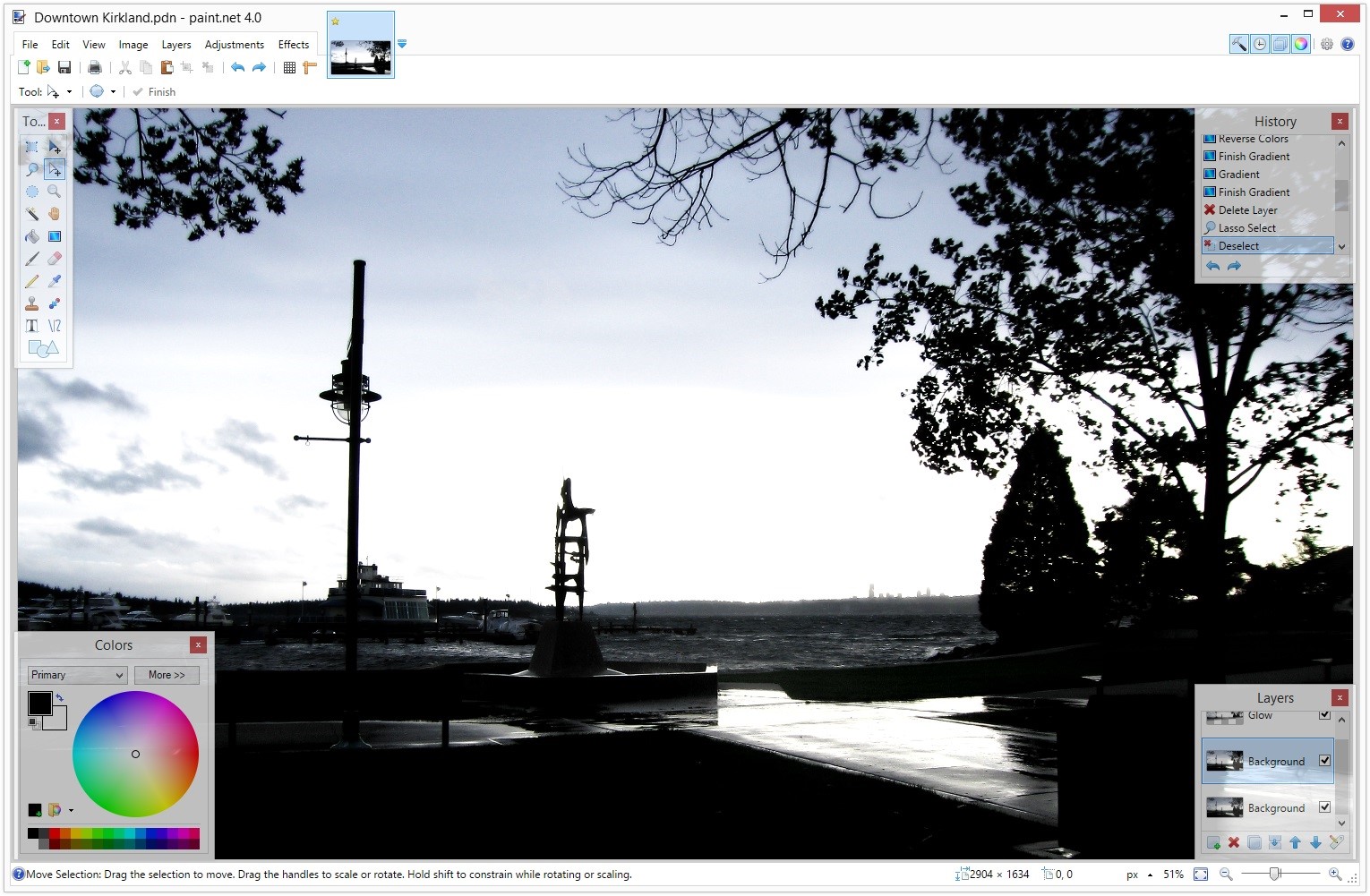
Paint.NET — это бесплатная программа для редактирования изображений и фотографий. Он имеет интуитивно понятный и инновационный пользовательский интерфейс с поддержкой слоев, неограниченное количество «отмены», специальные эффекты и широкий спектр полезных и мощных инструментов. Активное и растущее онлайн-сообщество предоставляет дружескую помощь, учебные пособия и плагины.
811
- Бесплатная
- Windows
- Mac OS

Krita — это полноценное приложение для рисования эскизов и рисования с расширенными функциями коммерческого качества. Оно бесплатное, с открытым исходным кодом и доступно на всех основных настольных платформах.
330
- Бесплатная
- Windows
- Mac OS
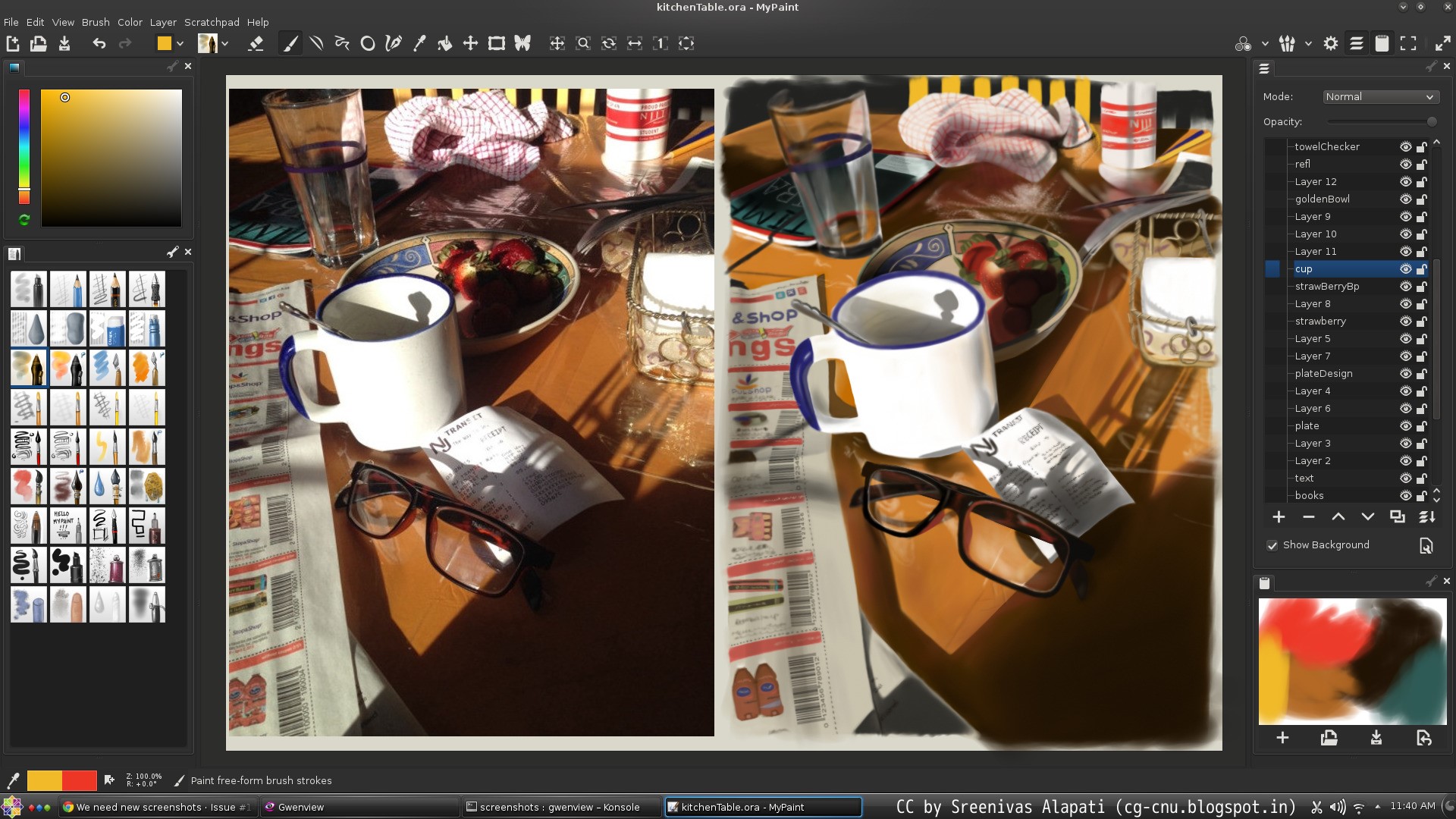
MyPaint — быстрая программа для рисования с акцентом на полноэкранный режим. Это позволяет вам сосредоточиться на искусстве, а не на программе.
239
- Бесплатная
- Windows
- Mac OS

Pinta — это бесплатная программа для рисования / редактирования с открытым исходным кодом, созданная по образцу Paint.NET. Его цель — предоставить пользователям простой, но мощный способ рисования и изменения изображений в Linux, Mac и Windows.
235
- Платная
- iPhone
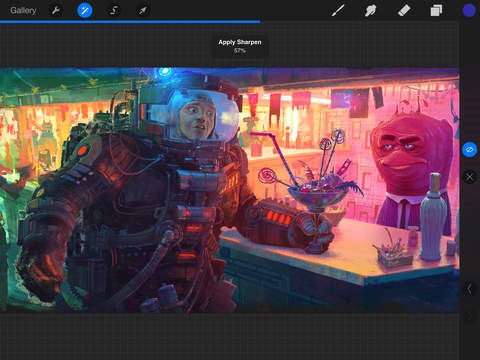
Procreate — это самое мощное и интуитивно понятное приложение для цифровой иллюстрации, доступное для iPad. Он содержит множество функций, которые необходимы художникам, в том числе 136 невероятных кистей, улучшенное смешивание слоев и 64-битную производительность.
222
- Условно бесплатная
- Windows
- Mac OS

PhotoScape — это забавное и простое программное обеспечение для редактирования, которое позволяет исправлять и улучшать фотографии.
180
- Платная
- Windows

PaintTool SAI — это высококачественное и легкое программное обеспечение для рисования, полностью цифровая поддержка, потрясающие сглаженные картины, обеспечивающие простую и стабильную работу, это программное обеспечение делает цифровое искусство более приятным и комфортным.
108
- Бесплатная
- Windows
- Mac OS

FireAlpaca — это редактор изображений, который можно легко и просто использовать. Мы сделали возможной бесплатную загрузку, чтобы наши продукты могло испытать как можно большее количество пользователей со всего мира.
106
- Бесплатная
- Android
- iPhone
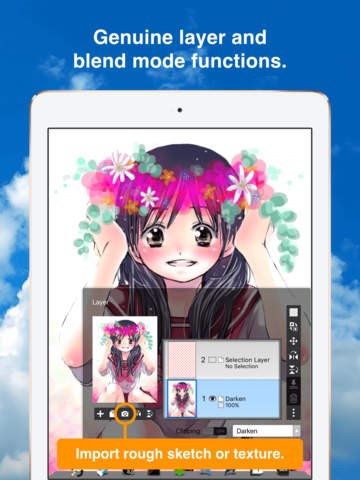
ibis Paint X — это фантастическое мобильное приложение для рисования, которое включает в себя все необходимое для рисования манги.
101
- Условно бесплатная
- Windows

PhotoFiltre имеет три серии, PhotoFiltre 6, PhotoFiltre 7 и Photofiltre Studio X.
99
- Условно бесплатная
- Онлайн сервис
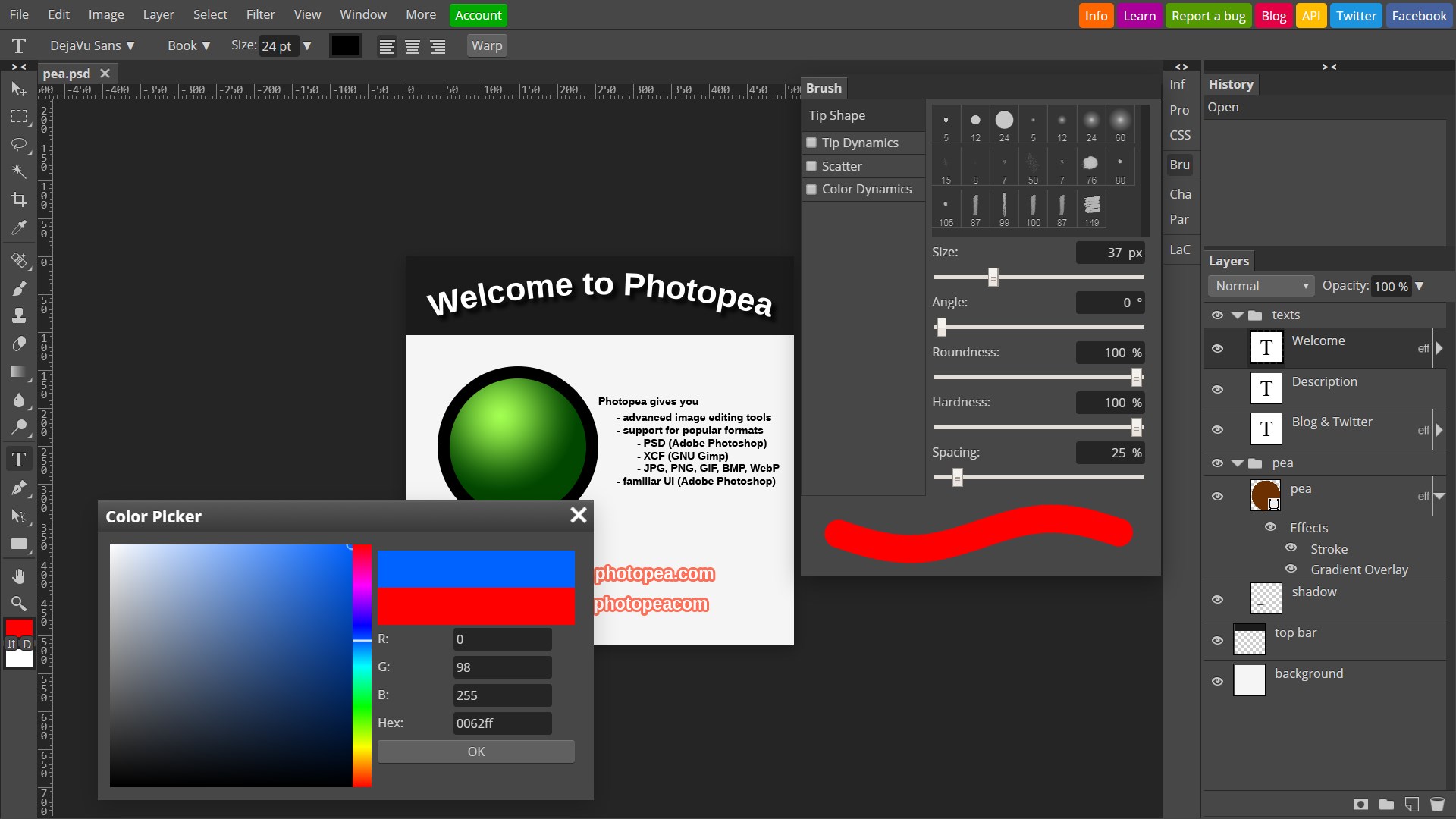
Онлайн редактор фотографий, сделанный с HTML5. Открывайте, редактируйте и сохраняйте файлы PSD, XCF и Sketch — Photoshop, Gimp и Sketch App, конвертируйте между PSD, XCF, JPG, PNG и WebP.
77
- Платная
- Windows
- Mac OS

Clip Studio Paint, ранее Manga Studio или ComicStudio в Японии, представляет собой семейство программных приложений для Mac OS X и Microsoft Windows, используемых для цифрового создания комиксов и манги.
69
- Платная
- Mac OS
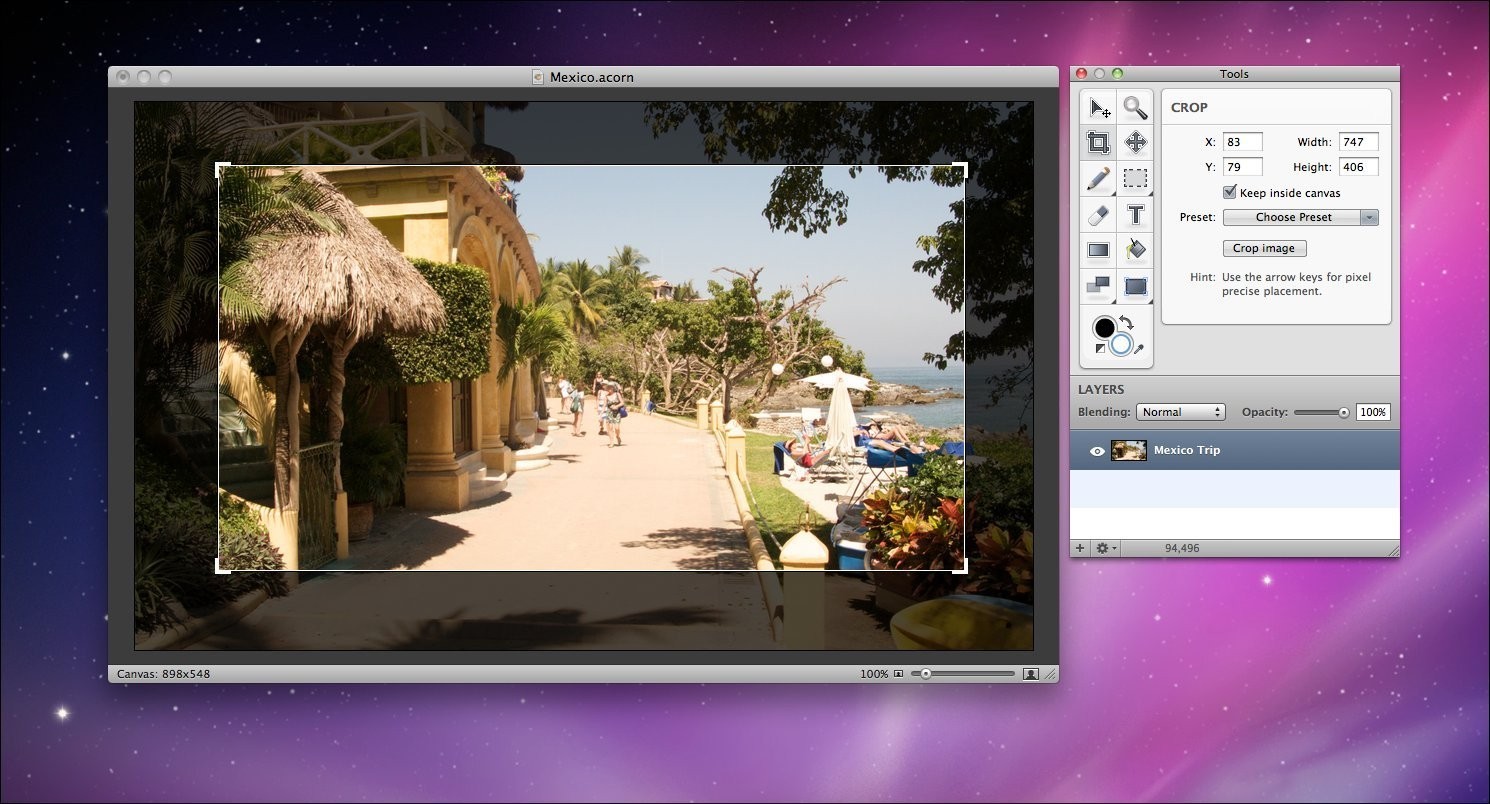
Acorn — это редактор фотографий, созданный для всех нас. С помощью простого интерфейса и инструментов для добавления всего, от текста, форм и эффектов, вы можете создать идеальное изображение за считанные секунды и минуты, а не часы и дни.
4
- Бесплатная
- Онлайн сервис
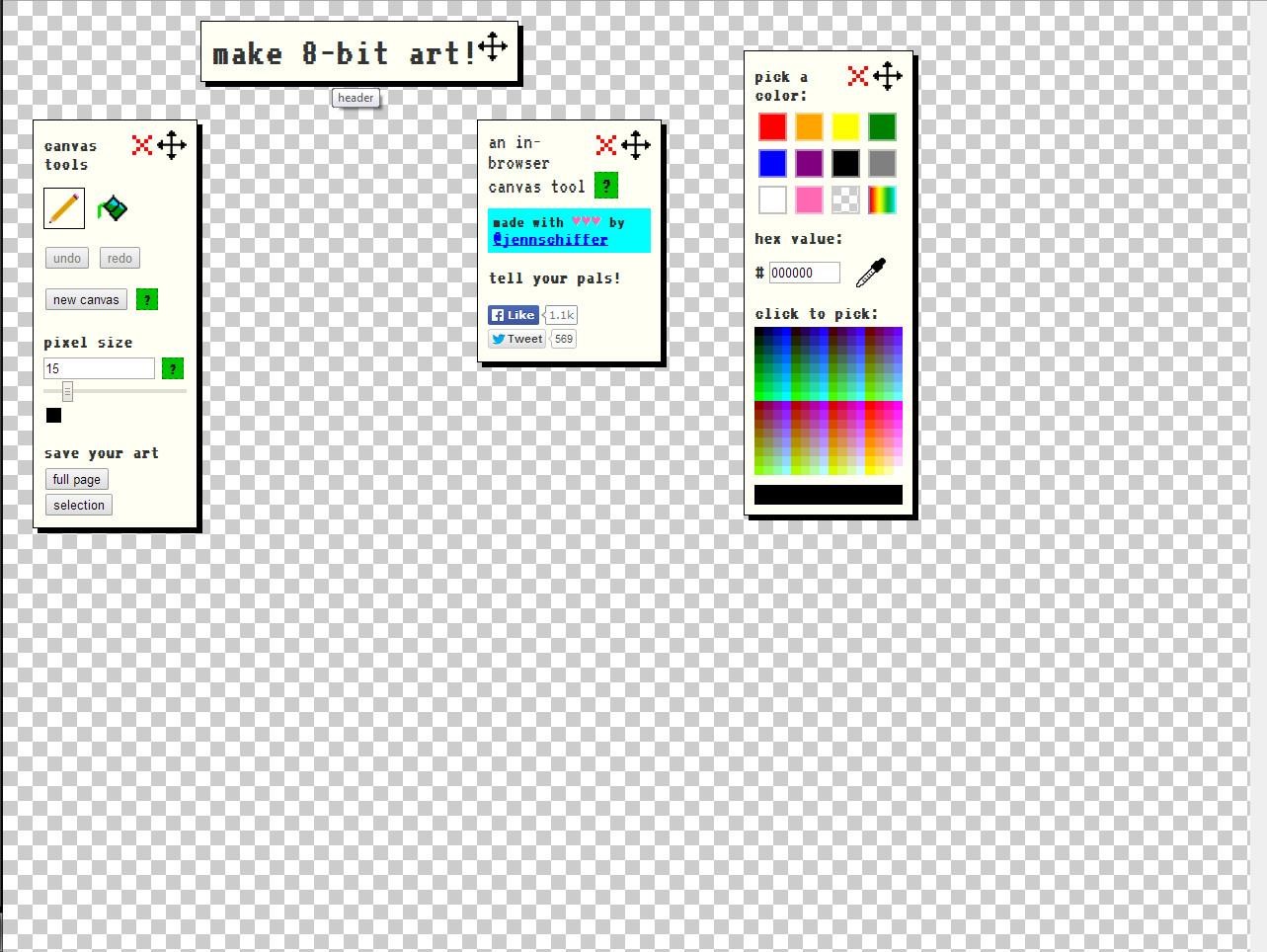
Сделай 8-битный арт. Прозрачный фон. Снимок экрана в приложении. Использует куки для сохранения.
Что в этом списке?
В списке находится программы которые можно использовать для замены Microsoft Paint.
Это аналоги похожие по функционалу на Microsoft Paint, которые заменяют программу частично или полностью. Этот список содержит 14 замен.
С помощью пользователей мы собираем каталог похожих друг на друга программ, чтобы вы могли подобрать альтернативу и скачать их. На сайте можно скачать популярные программы для Windows, Mac Os, Android и iPhone
Источник: ruprogi.ru